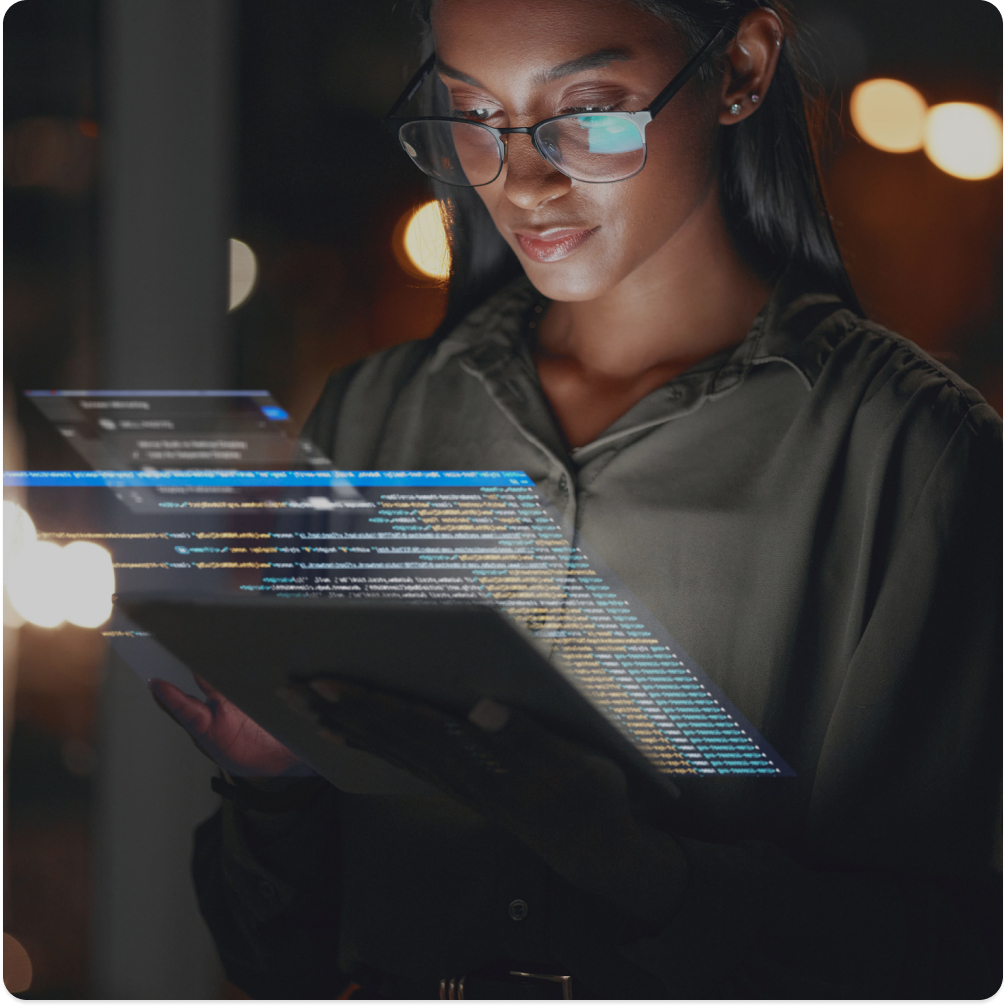Nessa tela é possível visualizar informações do documento (como Destinatário, Valor da NF-e, Número, Série, Data e Hora, Status na Sefaz), visualizar os detalhes relacionados a esses documentos (como Histórico de Processamento, Detalhes da NF-e (emitente, destinatário, produtos, totais, transporte), Eventos Vinculados e Ciclo de Vida) e realizar ações (como Download de DANFE, Download de XML, Envio de E-mail, dentre outras).
Exemplo da tela de NF-e Emitidas:
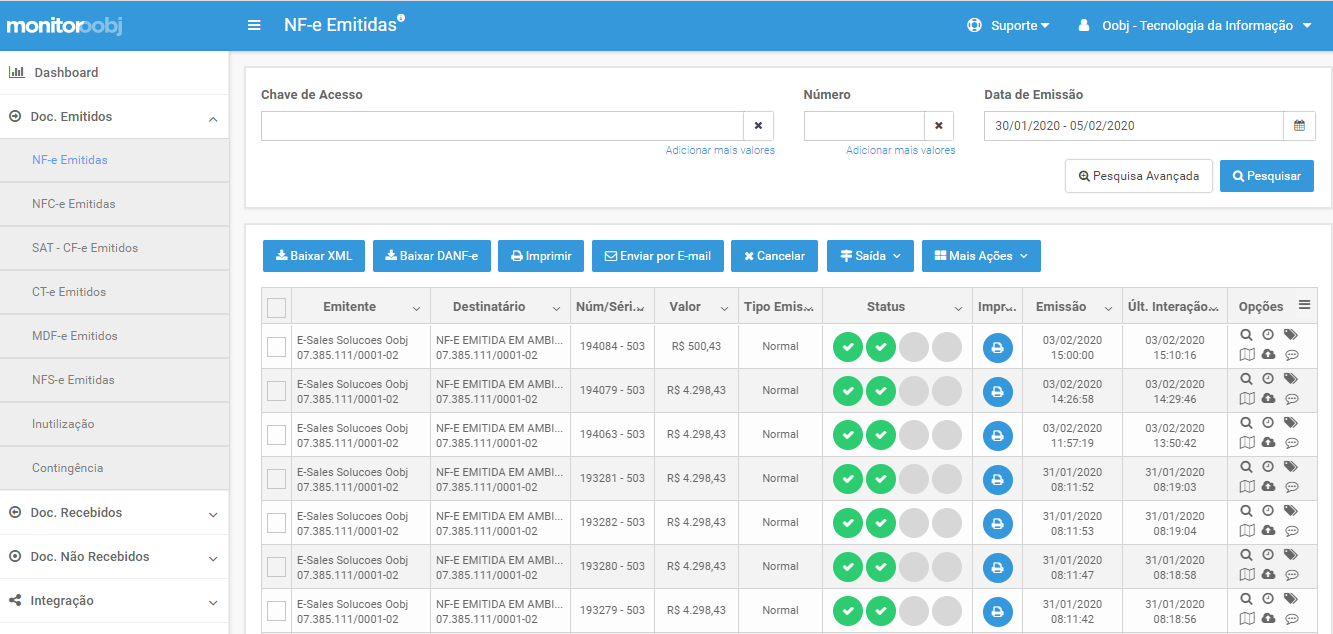
Pesquisa
Para facilitar o acesso aos documentos desejados, é possível realizar pesquisas rápidas e pesquisas avançadas. Basta preencher os filtros desejados e clicar em Pesquisar.
Pesquisa Rápida
Na pesquisa rápida, é possível filtrar por Chave de Acesso, Número ou Data de Emissão:

Pesquisa Avançada
Para fazer uma busca mais específica, clique no botão Pesquisa Avançada. Serão exibidos diversos campos para que o usuário possa preencher os filtros desejados.
Existem filtros relacionados às Informações Gerais do Documento, Empresas e Eventos. Para saber mais detalhes sobre a utilização desses filtros, acesse o artigo Filtros de Pesquisa Avançada em NF-e Emitidas no Monitor Oobj.
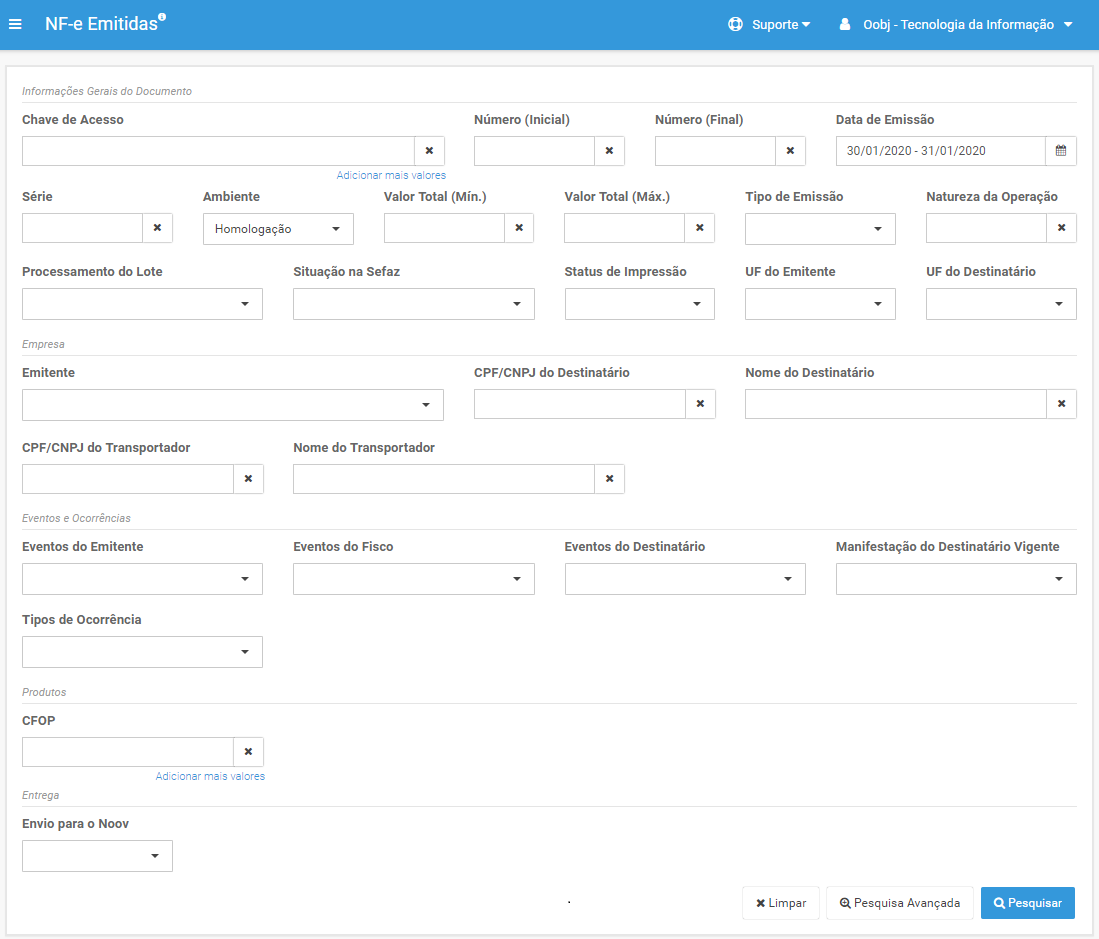
Opções
Na última coluna à direita, temos diversas opções para o usuário visualizar mais detalhes dos documentos ou eventos e ocorrências relacionados a ele.
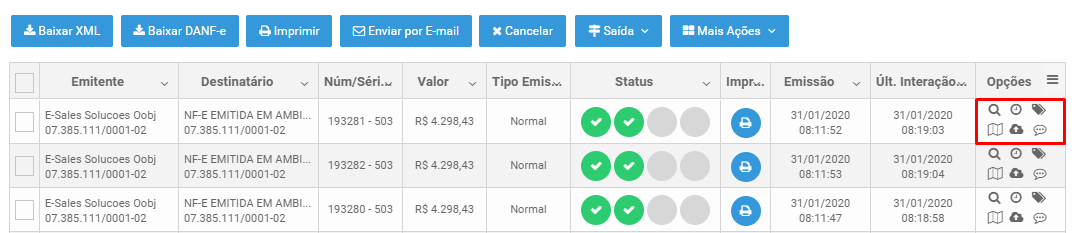
Opções disponíveis:
- Detalhes de documento no Monitor Oobj
- Histórico de Processamento no Monitor Oobj
- Eventos Vinculados no Monitor Oobj
- Ciclo de Vida do documento no Monitor Oobj
- Histórico de Envio para o Noov no Monitor Oobj
- Observações no Monitor Oobj
Status dos Documentos
Para cada documento é possível visualizar 4 (quatro) status distintos na seguinte ordem: Status de Processamento do Lote, o Status da Situação na Sefaz, Status de Eventos do Emitente e status de Eventos do Destinatário.
Status de Processamento do Lote
Esse status representa o resultado do processamento do lote gerado pelo ERP para a emissão do documento.

Os possíveis status são:
- Status Lote não Transmitido
- Status Lote Recebido
- Status Lote Processado
- Status Falha de Transmissão
- Status Falha de Comunicação Envio
- Status Falha de Comunicação Retorno
- Status Aguardando Envio
- Status Aguardando Retorno
- Status Rejeição Envio Permanente
- Status Rejeição Envio Momentânea
- Status Rejeição Retorno Momentânea
- Status Rejeição Retorno Permanente
Status da Situação na Sefaz
Esse status representa a situação do documento na Sefaz.

Os possíveis status são:
- Status Não Processado
- Status Autorizado
- Status Cancelado
- Status Denegado
- Status Rejeitado
- Status Substituído
- Status Numeração Inutilizada
Status de Impressão
Esse status representa a situação de impressão do documento.

Os possíveis status são:
Status de Eventos do Emitente
Esse status apresenta o evento do emitente mais recente.

Os possíveis status são:
- Status Cancelamento
- Status Carta de Correção
- Status EPEC
- Status Pedido de Prorrogação
- Status Cancelamento do Pedido de Prorrogação
Status de Eventos do Destinatário
Esse status apresenta o evento do destinatário (manifestação) mais recente.

Os possíveis status são:
- Status Ciência da Operação
- Status Confirmação da Operação
- Status Desconhecimento da Operação
- Status Operação não Realizada
Ações
Depois de encontrar os documentos desejados, o usuário pode executar diversas ações, como Download de XML, Download de DANFE, Envio de E-mail, Registro de Eventos, dentre outras.
As ações estarão disponíveis de acordo com as permissões do usuário logado. Para saber quais ações estarão disponíveis para cada perfil, acesse o artigo Perfis de Usuário no Monitor Oobj.

Ações disponíveis na tela de NF-e Emitidas:
- Baixar XML no Monitor Oobj
- Baixar DANFE no Monitor Oobj
- Imprimir Documento no Monitor Oobj
- Enviar por Email no Monitor Oobj
- Cancelar Documento no Monitor Oobj
- Registrar Saída no Monitor Oobj
- Desfazer Registro de Saída no Monitor Oobj
Mais ações:
- Registrar Carta de Correção no Monitor Oobj
- Baixar DACCe no Monitor Oobj
- Reprocessar Documentos no Monitor Oobj
- Reconsultar Status na Sefaz no Monitor Oobj
- Gerar Retorno de Autorização no Monitor Oobj
- Gerar Retorno de Eventos no Monitor Oobj
- Enviar para o Noov no Monitor Oobj
- Baixar XML para Análise no Monitor Oobj
- Inutilizar Numeração de documento rejeitado no Monitor Oobj
- Upload de XML no Monitor Oobj